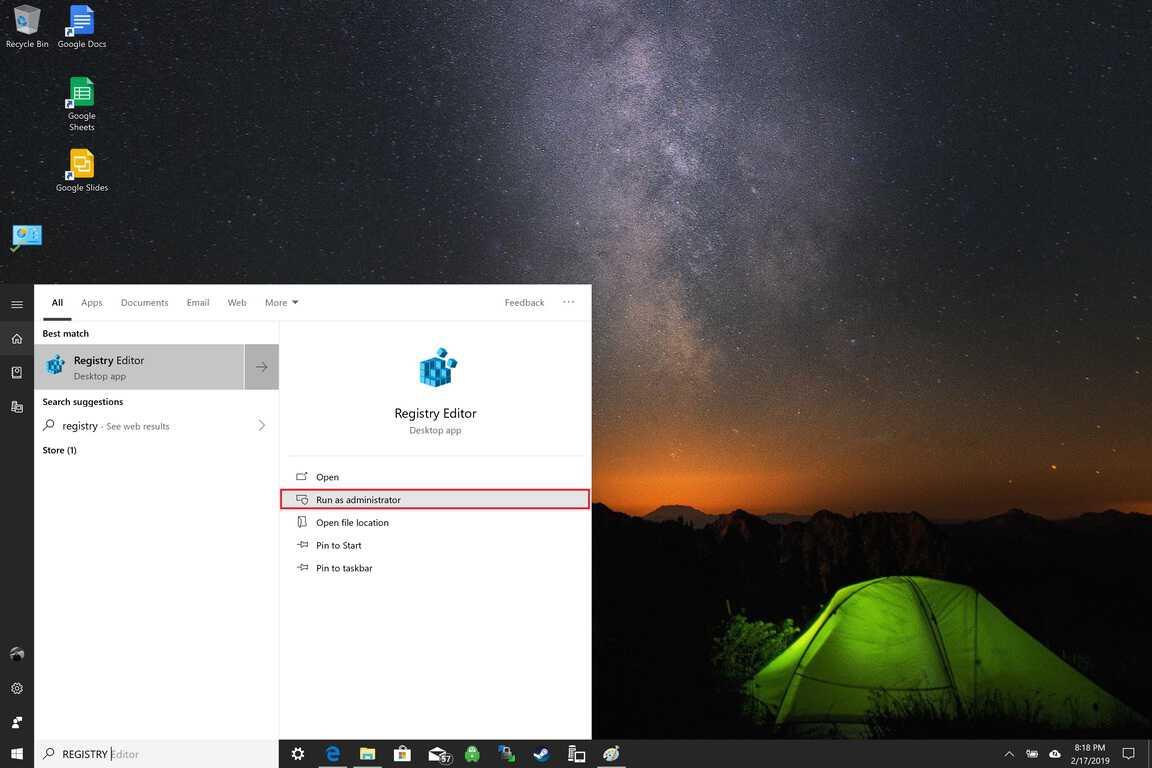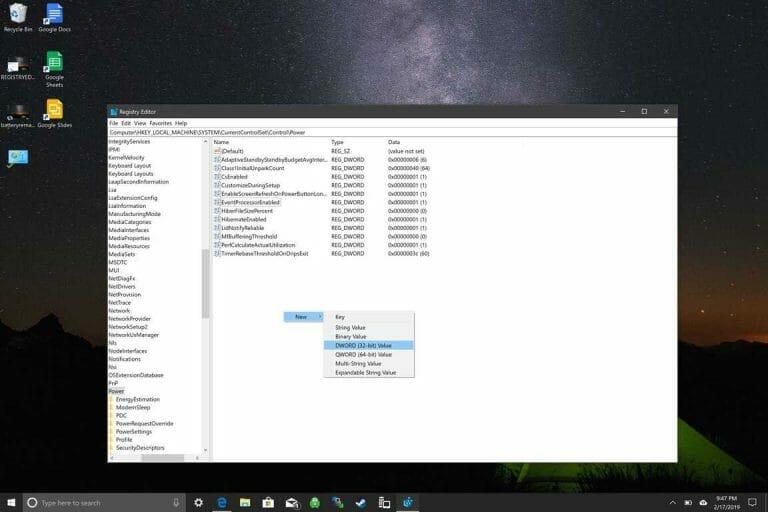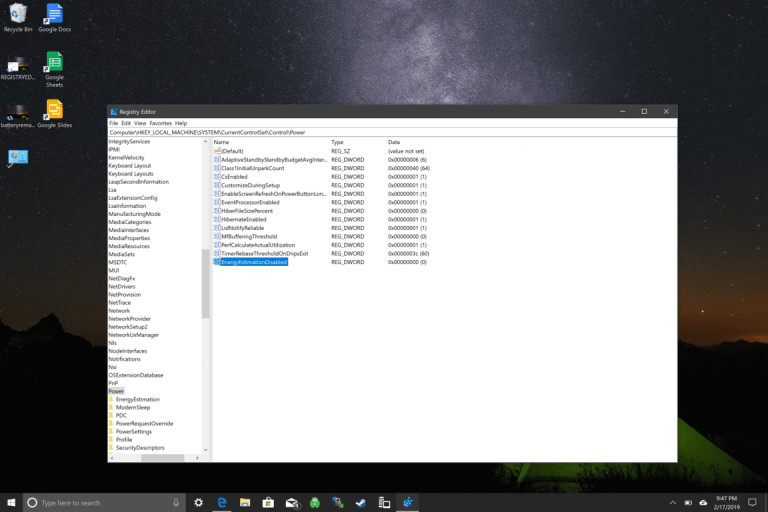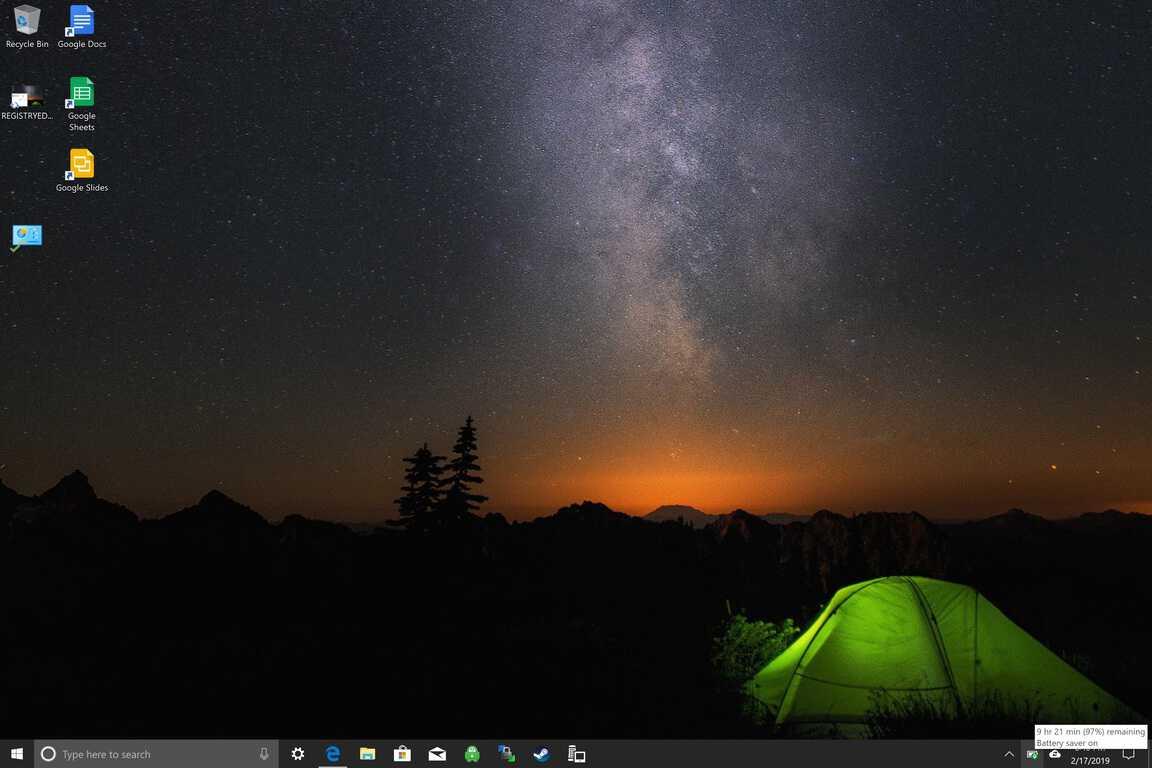Desde la Actualización Spring Creators de Windows 10, Microsoft deshabilitó la capacidad de ver la duración restante de la batería en una computadora portátil con Windows 10. Después de algunas ediciones simples en el Editor del Registro, hay una manera de volver a habilitar el indicador de tiempo restante en su PC con Windows 10.
Esto es lo que debe hacer.
- Vaya a la barra de búsqueda y escriba Editor del Registro y seleccione Ejecutar como administrador
- Navegar a HKEY_LOCAL_MACHINESYSTEMCurrentControlSetControlPower
A partir de aquí, deberá realizar algunos cambios en el Registro de su PC con Windows 10. Si no se siente cómodo haciendo estos cambios, no sigas leyendo. Estas ediciones del registro habilitarán el porcentaje de batería, la vida útil restante de la batería y el tiempo restante para cargar su PC con Windows 10, pero alterar el registro podría causar serios problemas a su computadora si no tiene cuidado.
Estos son los pasos que debe seguir en el Editor del Registro:
- Navegar a HKEY_LOCAL_MACHINESYSTEMCurrentControlSetControlPower
- Borrar EnergyEstimationEnabled & Estimador de descarga de batería de usuario desde el panel derecho
- Haga clic con el botón derecho y agregue un nuevo DWORD (32 bits) y asígnele un nombre Estimación de energíaDeshabilitado
Reinicie su computadora para que los cambios surtan efecto.
Ahora, cuando el mouse se desplace sobre el ícono de la batería, debería ver la cantidad estimada de tiempo de duración restante de la batería en su PC con Windows 10, así como el indicador de porcentaje de batería.
Si bien la cantidad de tiempo no es exacta y puede cambiar según el uso de su PC con Windows 10, es más útil tener una estimación del tiempo restante de la batería que una estimación porcentual. Microsoft permite a los usuarios saber cuántas horas le quedan por usar en uno de sus dispositivos, los Surface Headphones. Sin embargo, es un poco ridículo que Microsoft eligiera eliminar la misma función que se ejecuta en todos sus otros productos Surface, incluidos Surface Pro 6 y Surface Laptop 2.